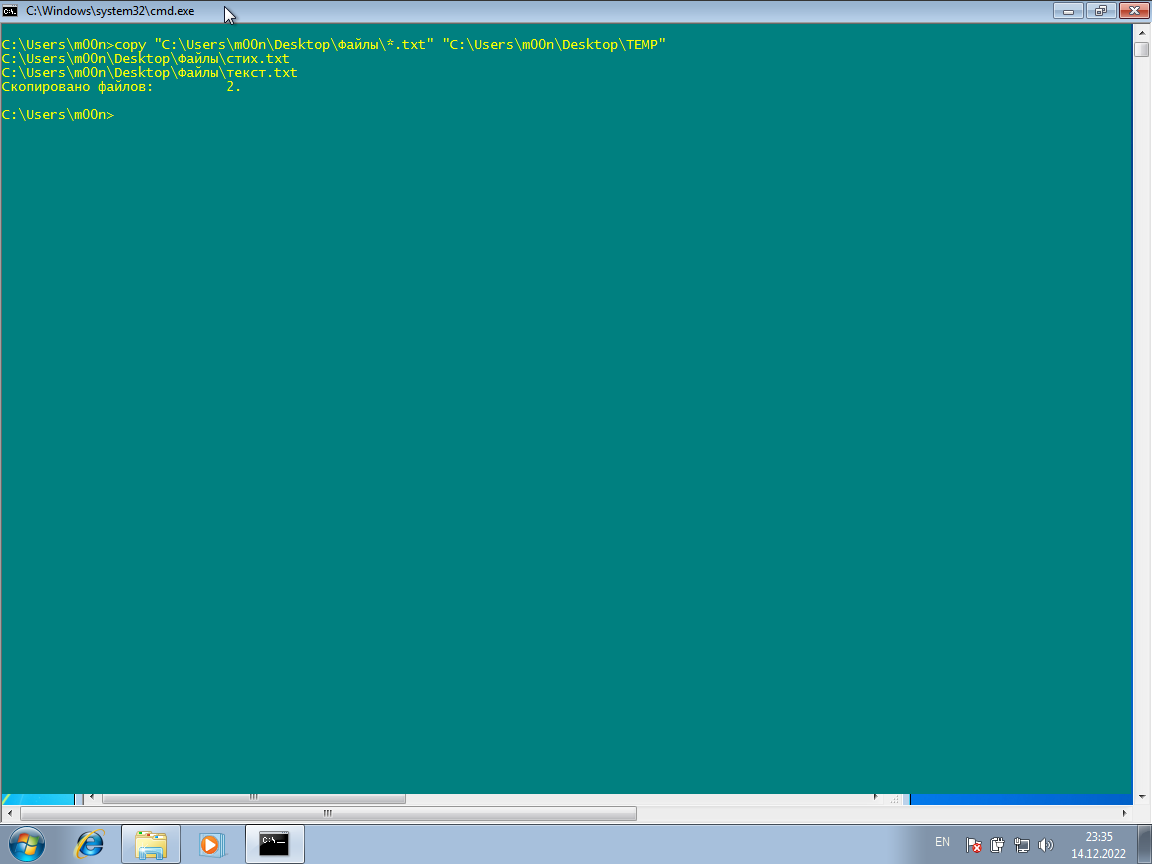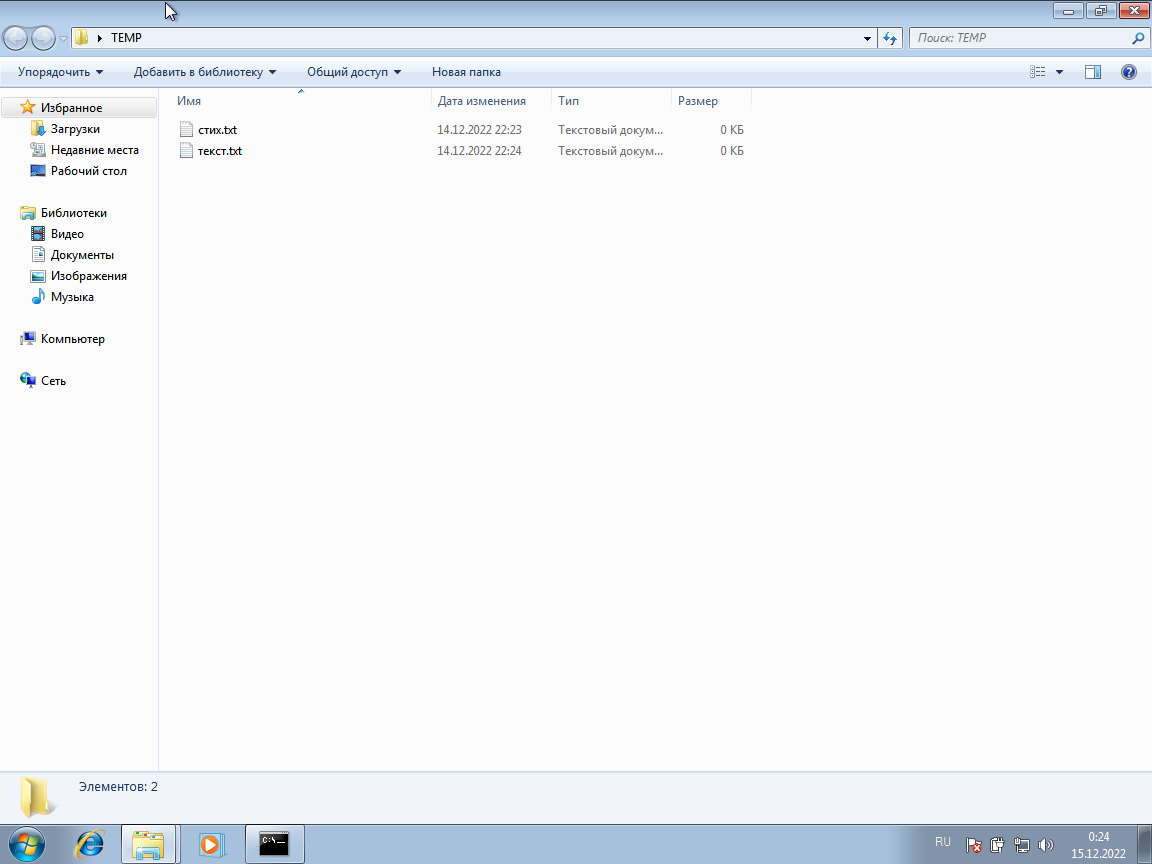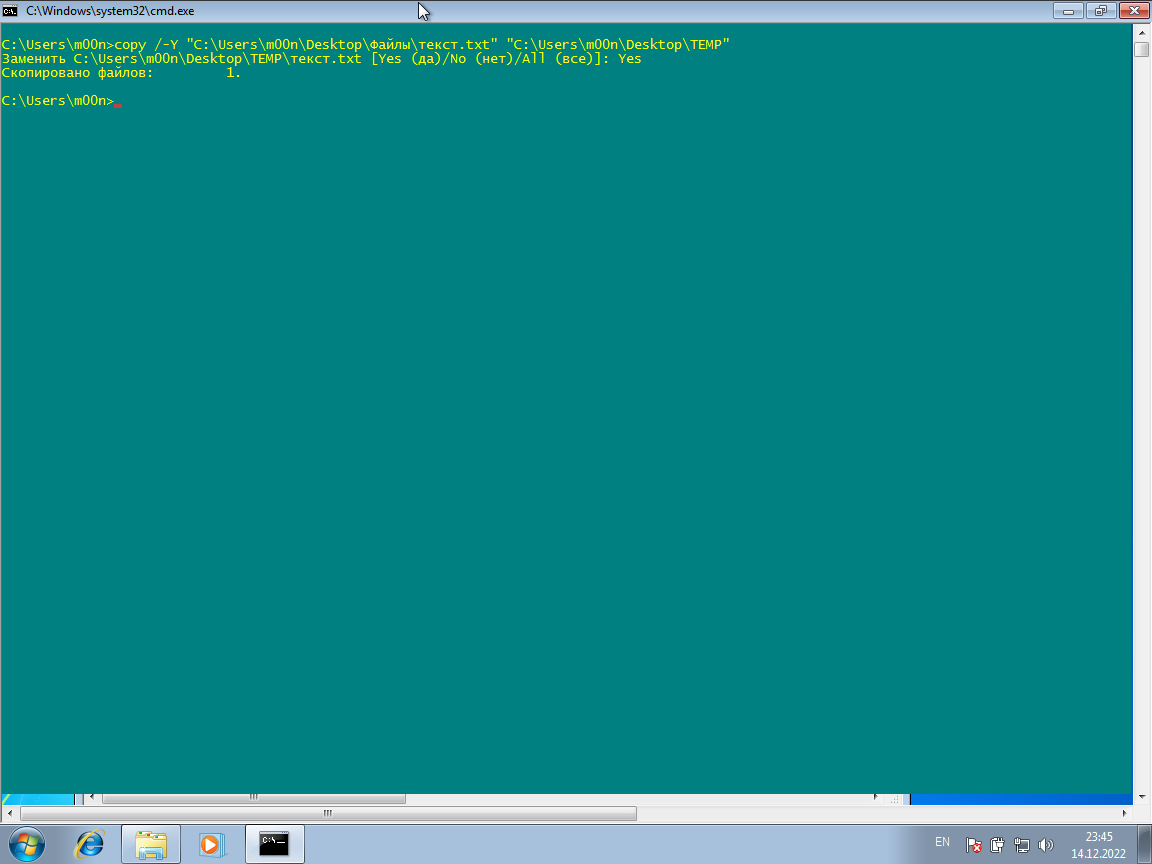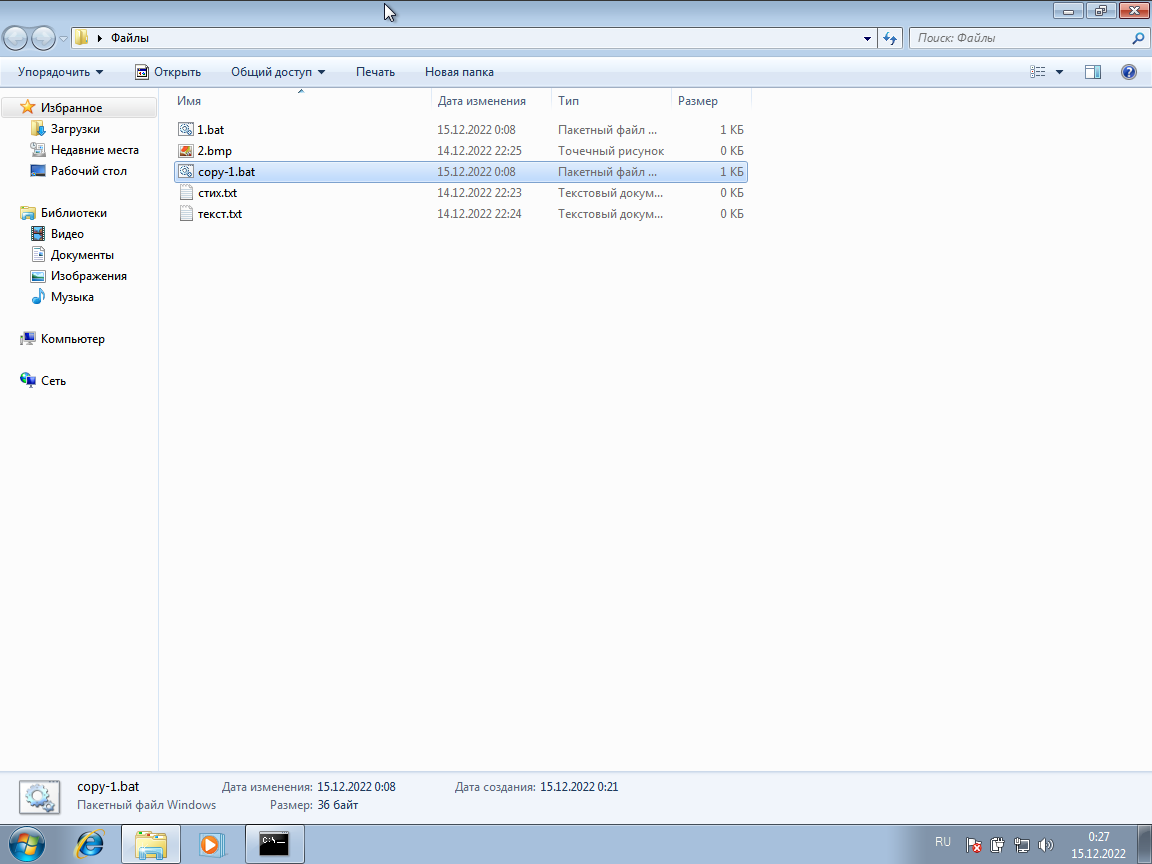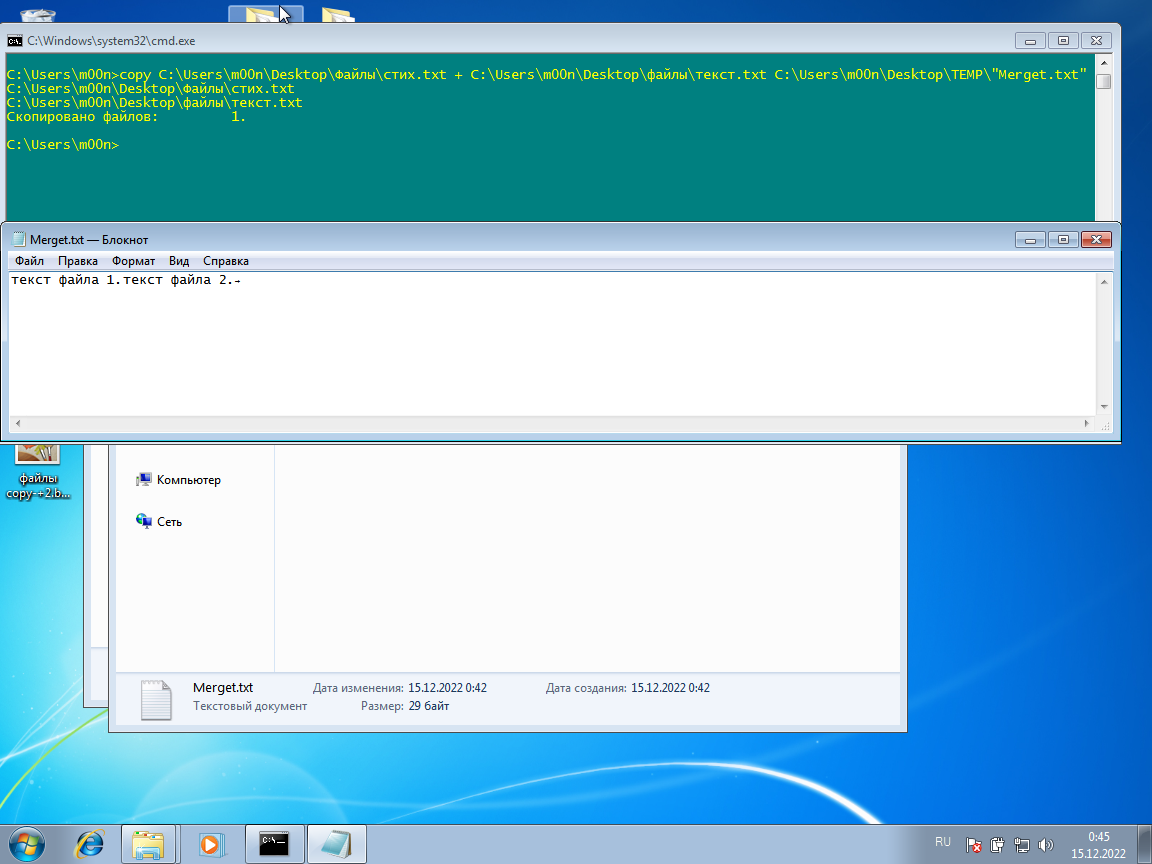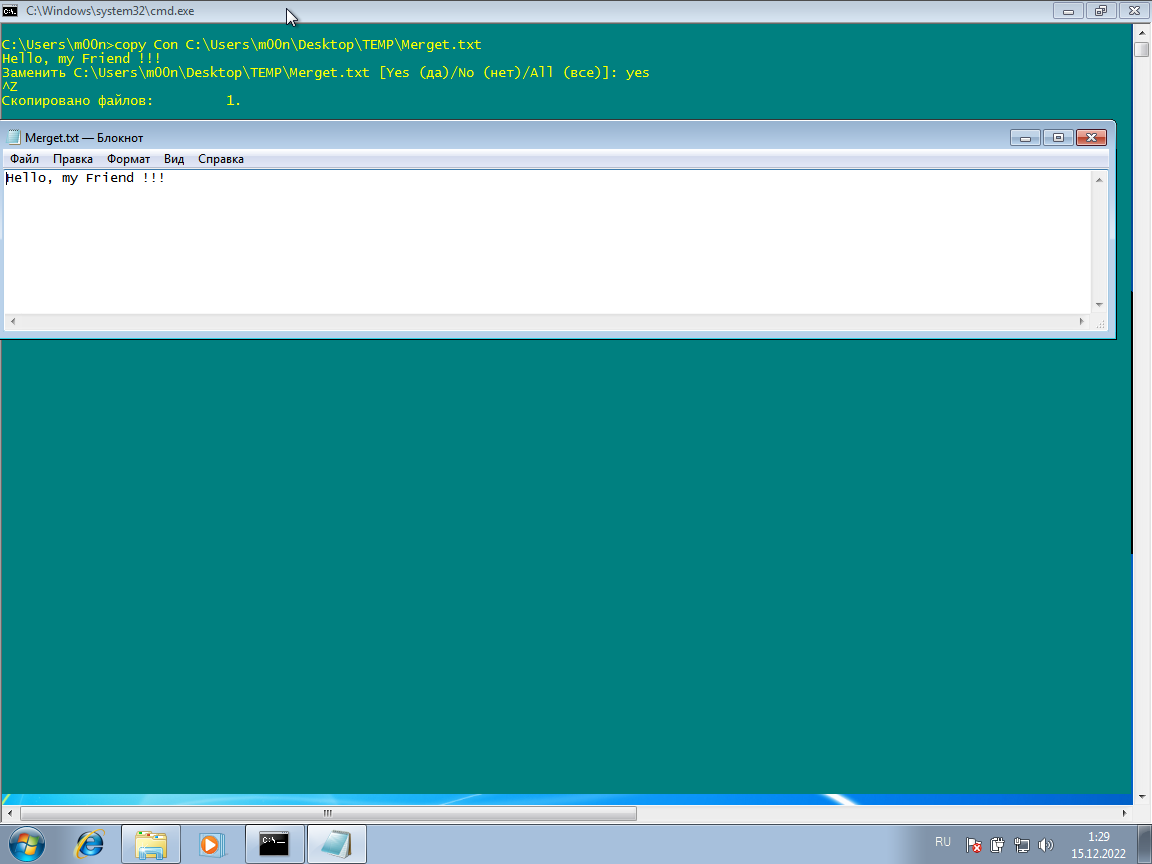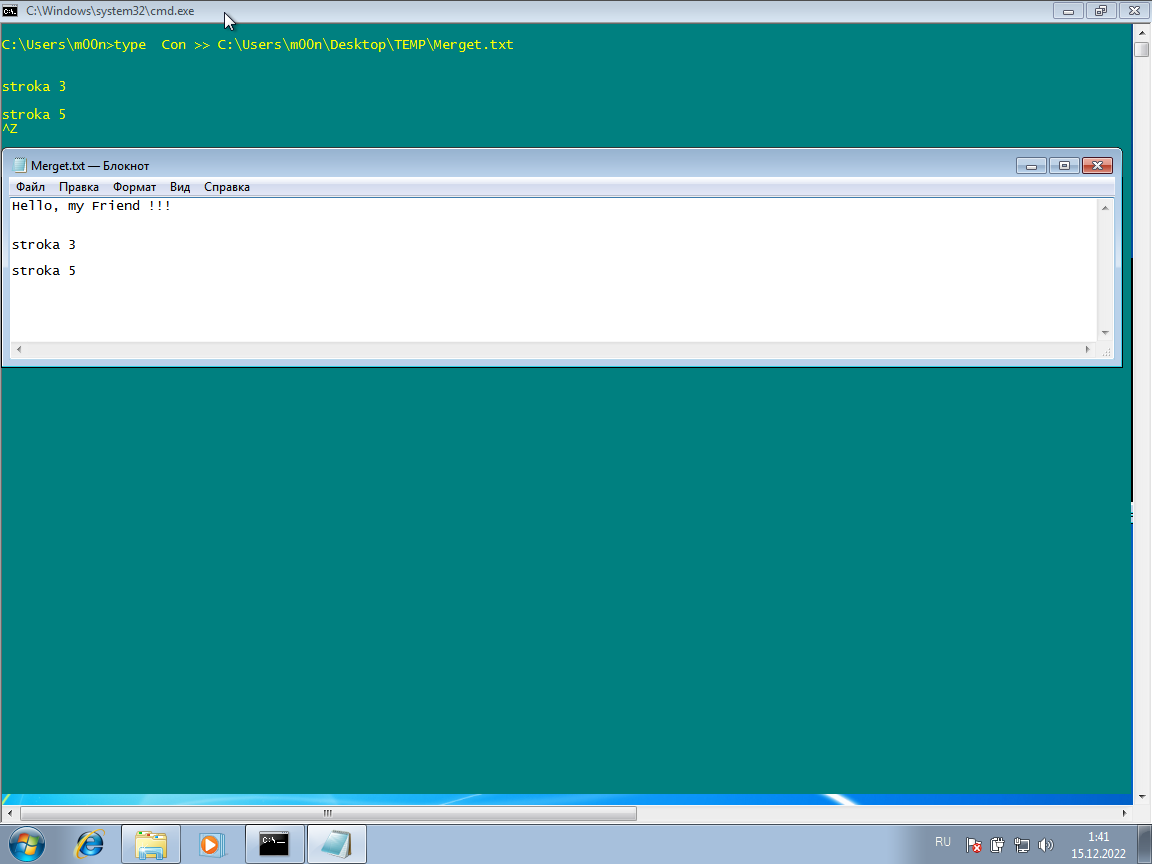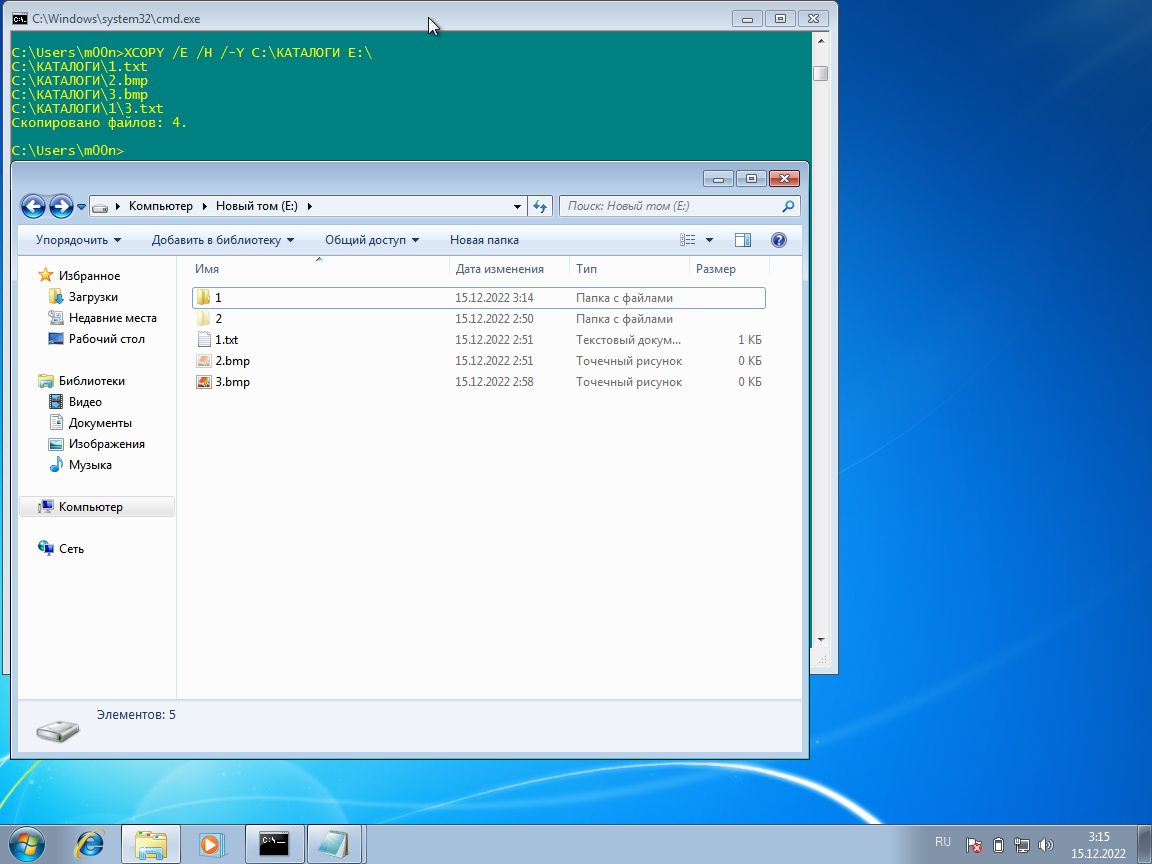Операционные системы. Работа с файлами и дисками в ос семейства Windows
 Скачать 1.29 Mb. Скачать 1.29 Mb.
|
|
«Сведение об образовательной организации» …Кафедра/направление... Лабораторная работа №1 На тему «Работа с файлами и дисками в ОС семейства Windows»  Выполнил(-а): Студент(-ка) … курса, группы … ФИО Проверил(-а): должность ФИО <Город>, 2022г. Цель работы: изучить возможности командной оболочки и способы применения основных команд и утилит ОС семейства Windows при работе с файлами и дисками. Учебное задание №1. Изучение основных команд и служебных утилит при работе с файлами в ОС Windows. Учебное задание №2. Изучение основных команд и служебных утилит при работе с дисками в ОС Windows. В качестве ОС была выбрана “Windows 7 PRO sp1”, развернутая в виртуальной машине “VirtualBox”: 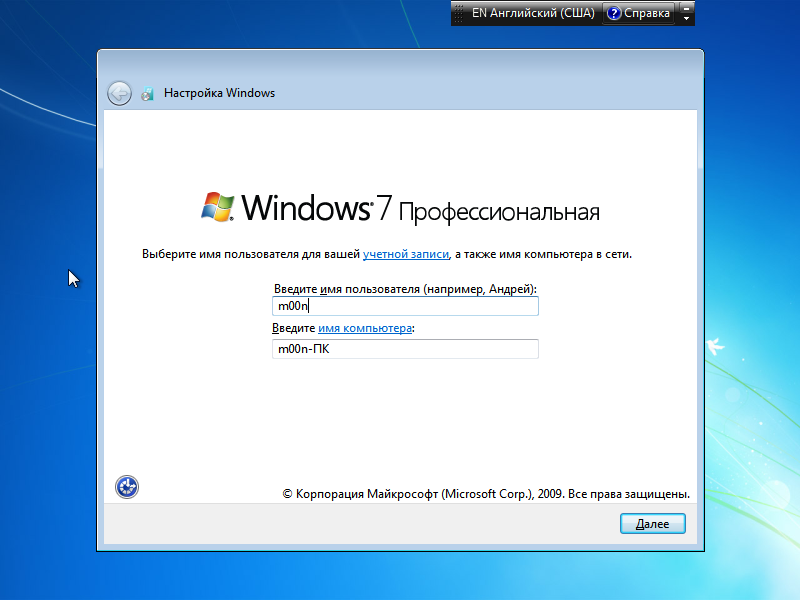 Внешний вид командной оболочки “cmd.exe” после манипуляций с настройками свойств: 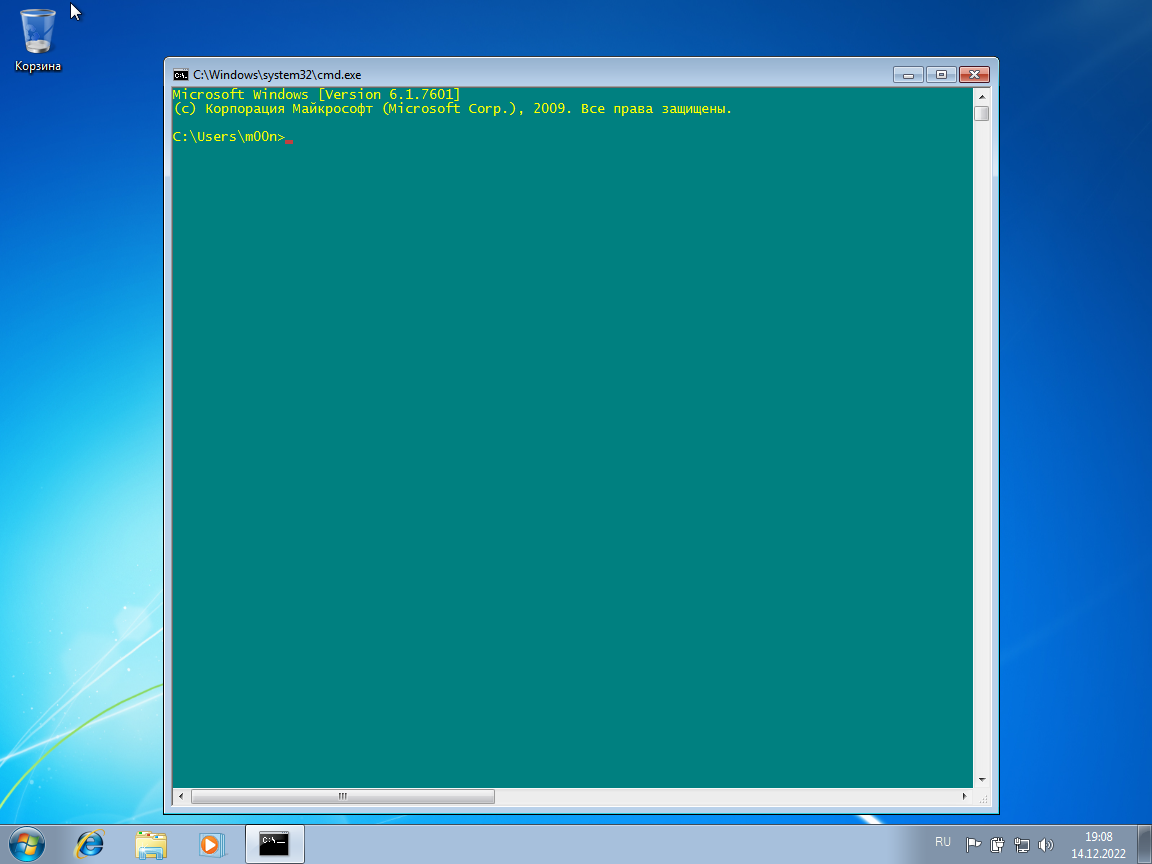 Ход выполнения задания 1(1.3.1а) - COPY: Создадим на рабочем столе две папки: “Файлы” и “TEMP”. Создадим файлы в первой папке: “текст.txt”, “стих.txt, “1.bat”, “2.bmp”. Скопируем все файлы с расширением “.txt” в папку TEMP; Скопируем повторно один из текстовых файлов, с запросом на перезапись; Скопируем файл “1.bat” в начальную папку с приставкой “copy-”; Объединим 2 текстовых файла из первого каталога, поместив полученный файл “Merged.txt” в каталог TEMP; Добавим в файл “Merget.txt” новые строки текста, не потеряв предыдущие Результаты выполнения команды “Copy”:
Контрольные вопросы: Что следует выбрать в качестве параметра назначение для того, чтобы распечатать текстовый файл посредством команды Copy? Печать файла .txt в консоль производится командой Type: 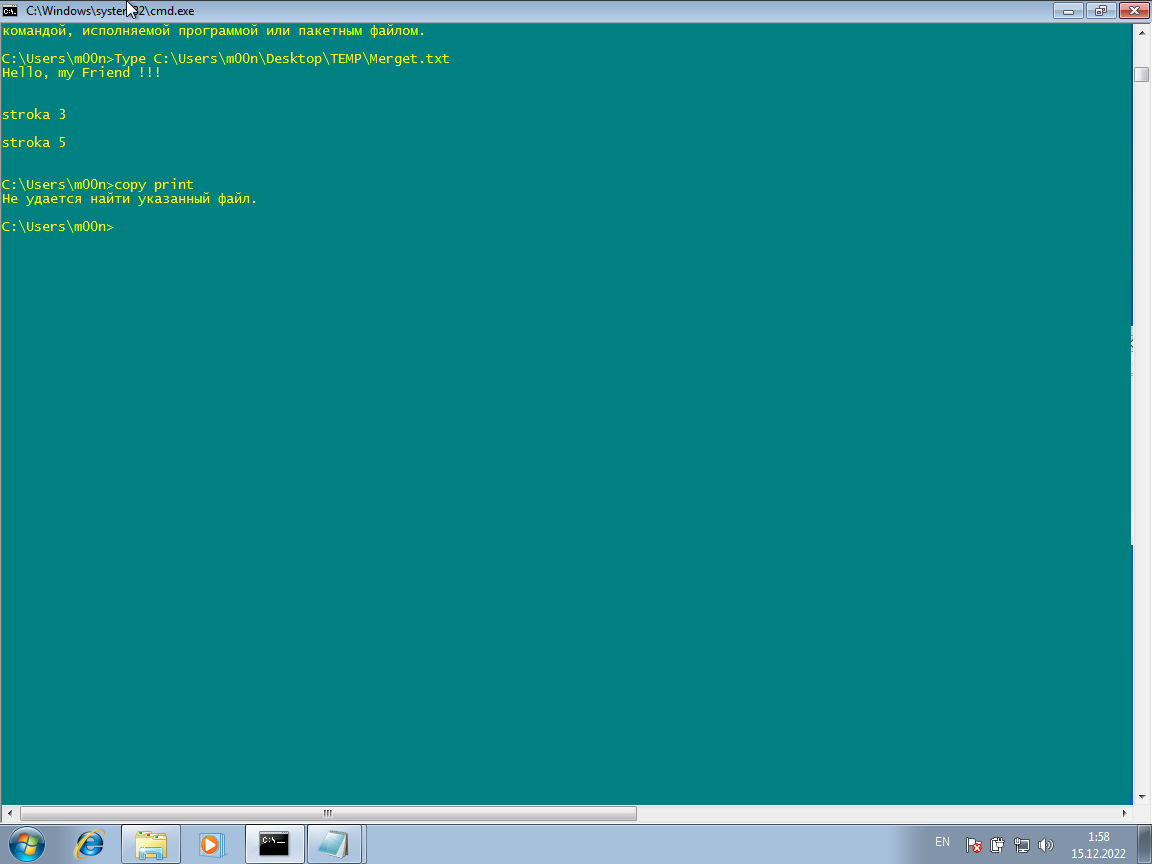 Для того чтобы распечатать текстовый файл на принтере, необходимо написать следующую команду: PRN: “источник” PRN Ход выполнения задания 1(1.3.1б) XCOPY: Создадим каталог “КАТАЛОГИ” с подкаталогами “1”, “2” (скрытный), пустой подкаталог в каталоге “1” и несколько файлов: 1.txt; 2.bmp (скрытный); 3.bmp; 3.txt в каталоге “1”.
Контрольные вопросы: В чем заключается принципиальное отличие между командами Xcopy и Diskcopy при копировании файлов? Команда Diskpart является устаревшим аналогом Xcopy, с рядом ограничений. Одно из которых: требование одного формата дисков при копировании. Можно ли изменить атрибуты «архивный» и «только для чтения» воспользовавшись командой Xcopy? Если да, то каким образом? Воспользовавшись ключом /M можно очистить атрибут “архивный”, а “только для чтения” по умолчанию удаляется. Ход выполнения задания 1(1.3.1в) - MOVE: Добавим к существующим в каталоге “КАТАЛОГИ” 2 новых текстовых файла.
Контрольные вопросы: Приведите пример того, каким образом с помощью команды Move можно переименовать выбранный файл? При выполнении команды Move с файлом в исходном каталоге, можно задать новое имя файлу. Ход выполнения задания 1(1.3.1г) - REPLACE:
Контрольные вопросы: Приведите письменно пример того, каким образом осуществляется замена группы файлов? C:\КАТАЛОГИ>replace C:\Begin\*.txt C:\-End Замена C:\-End\1.txt Замена C:\-End\2.txt Замена C:\-End\3.txt Заменено файлов: 3 Ход выполнения задания 1(1.3.1д) – REN (RENAME):
Ход выполнения задания 1(1.3.1е) – FC:
Контрольные вопросы: Какими дополнительными функциями обладает команда сравнения Comp по отношению к команде Fc? Команда Comp обладает возможностью побайтного сравнения Ход выполнения задания 1(1.3.1ж) – DEL (DELETE):
Ход выполнения задания 1(1.3.1з) –DIR:
Контрольные вопросы: Какие ключи необходимо использовать в команде Dir при перенаправлении ввода-вывода в файл или использовании «канала» для вывода только списка имен файлов? Необходим ключ /-d Ход выполнения задания 1(1.3.1и) –CD (ChDir):
Контрольные вопросы: Что имеется ввиду «вершина дерева каталогов на диске»? Каким образом можно туда перейти? Приведите пример. Начальный каталог относительно других (подкаталоги). Пример: cd\ Ход выполнения задания 1(1.3.1к) –MD (MkDir):
Контрольные вопросы: Чем определяется максимальная длина пути? Максимальная длина пути определяется типом файловой системы. Ход выполнения задания 1(1.3.1л) –RM (RmDir):
Ход выполнения задания 2(1.3.2а) – FORMAT:
Контрольные вопросы: Какой размер кластера определяется по умолчанию при форматировании USB – Flash - накопителя? Какой размер кластера определяется по умолчанию при форматировании жесткого диска в ФС NTFS? Ход выполнения задания 2(1.3.2б) – LABEL / VOL:
Контрольные вопросы: Что определяет серийный номер тома? Уникальный шестнадцатеричный номер, присвоенный диску во время создания файловой системы в процессе форматирования. - Заменить можно, используя “свойства” диска или команду Label Можно ли изменить серийный номер тома системными программными средствами? - Нельзя Что означает выражение «копирование с диска на диск осуществляется на низком уровне»? - Посекторное копирование, т.е. копируются данные с жесткого диска на низком уровне, без участия файловых систем. Если данные на диске-источнике были фрагментированы, сохраниться ли фрагментация на диске-приемнике при копировании? Почему? Да, до того момента пока не будет произведена дефрагментация диска-приемника. Каким образом необходимо осуществлять копирование файлов, чтобы фрагментация на диске-приемнике не сохранялась? Приведите примеры команд копирования, которые для этого необходимо применять. Ход выполнения задания 2(1.3.2в) – DISKPART:
Контрольные вопросы: Создайте загрузочный USB – Flash – накопитель. Флэш-накопитель отформатирован по типу NTFS и готов загрузке образа операционной системы. Разместите на нем дистрибутив любой ОС семейства Windows. Была выбрана ОС Microsoft Windows 10 Продемонстрируйте преподавателю результат того, что накопитель является загрузочным и позволяет инсталлировать ОС Windows. Загрузочный носитель успешно выбран в BIOS в качестве загрузочного, запустился установщик Windows 10, что свидетельствует о правильном создании носителя. Вывод: в ходе выполнения лабораторной роботы были изучены возможности командной оболочки и основные команды манипуляции с файлами, каталогами и дисками. |